Obsah
Pokud nemůžete odinstalovat zařízení Bluetooth nebo chcete znovu spárovat zařízení Bluetooth, které není detekováno systémem Windows, přečtěte si tento návod, jak problém vyřešit. V počítači se systémem Windows 10, 8 nebo 7 se může objevit následující problém: Již spárované zařízení Bluetooth nefunguje, protože jej systém Windows nemůže najít, a zařízení Bluetooth nelze odebrat ze správce zařízení systému Windows v části "Zařízení Bluetooth".abyste jej mohli znovu spárovat.
Jak opravit: Nelze odebrat nebo znovu spárovat zařízení Bluetooth.
Krok 1. Odpojte se od Internetu.
To je velmi důležitý krok: Než přejdete k dalšímu kroku, odpojte se od internetu vypnutím Wi-Fi nebo vytažením ethernetového kabelu.
Krok 2. Odinstalujte zařízení Bluetooth z nabídky Zařízení a tiskárny v Ovládacích panelech.
1. Přejděte do systému Windows Ovládací panel a klikněte na Zařízení a tiskárny.

2. Klikněte pravým tlačítkem myši na zařízení Bluetooth, které chcete odinstalovat, a vyberte možnost Odstranění zařízení.
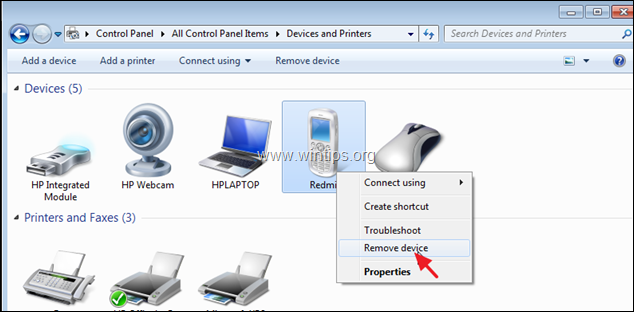
Krok 3. Ze Správce zařízení odinstalujte Enumerátory Bluetooth a všechny HID.
1. Současně stiskněte tlačítko Windows  + R otevřít příkazové pole pro spuštění.
+ R otevřít příkazové pole pro spuštění.
2 . Do příkazového řádku pro spuštění zadejte: devmgmt.msc a stiskněte Vstupte na a otevřete Správce zařízení.
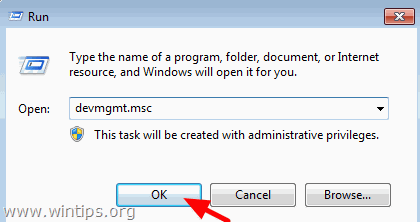
3. Rozšíření rádií Bluetooth.
4. Klikněte pravým tlačítkem myši na položku Microsoft Bluetooth Enumerator a klikněte na možnost Odinstalujte stránku .
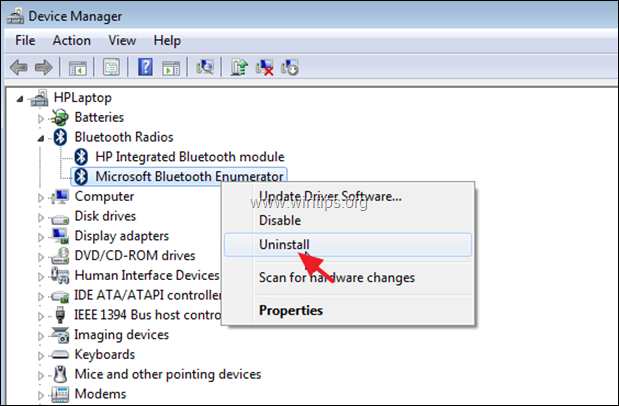
5. Proveďte stejné kroky a odinstalujte jakékoli další zařízení Enumerator, pokud je uvedeno v seznamu.
6. Pak rozbalte Zařízení lidského rozhraní .
7. Klikněte pravým tlačítkem myši na každé zařízení HID uvedené v seznamu a vyberte možnost Odinstalujte stránku .
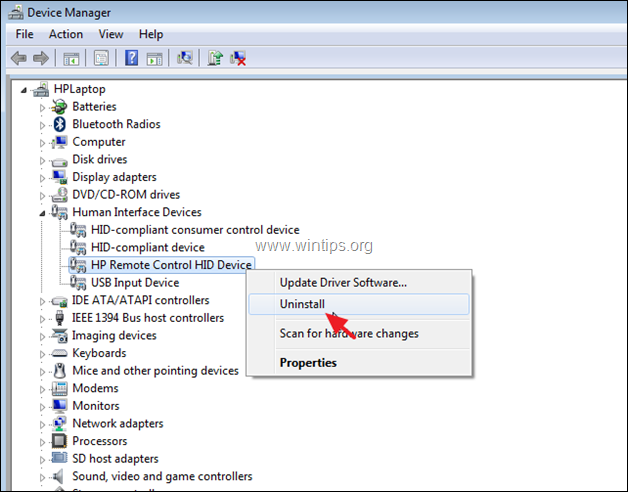
Krok 4. Restartujte počítač. Krok 5. Znovu se připojte k internetu. Krok 6. Znovu spárujte zařízení Bluetooth.
Nakonec přejděte do systému Windows Ovládací panely > Zařízení a tiskárny a klikněte na Přidat zařízení a spárujte zařízení Bluetooth. Po spárování by mělo zařízení Bluetooth bez problémů fungovat.
To je vše! Dejte mi vědět, zda vám tento návod pomohl, a zanechte komentář o svých zkušenostech. Prosím, lajkujte a sdílejte tento návod, abyste pomohli ostatním.

Andy Davis
Blog správce systému o Windows





